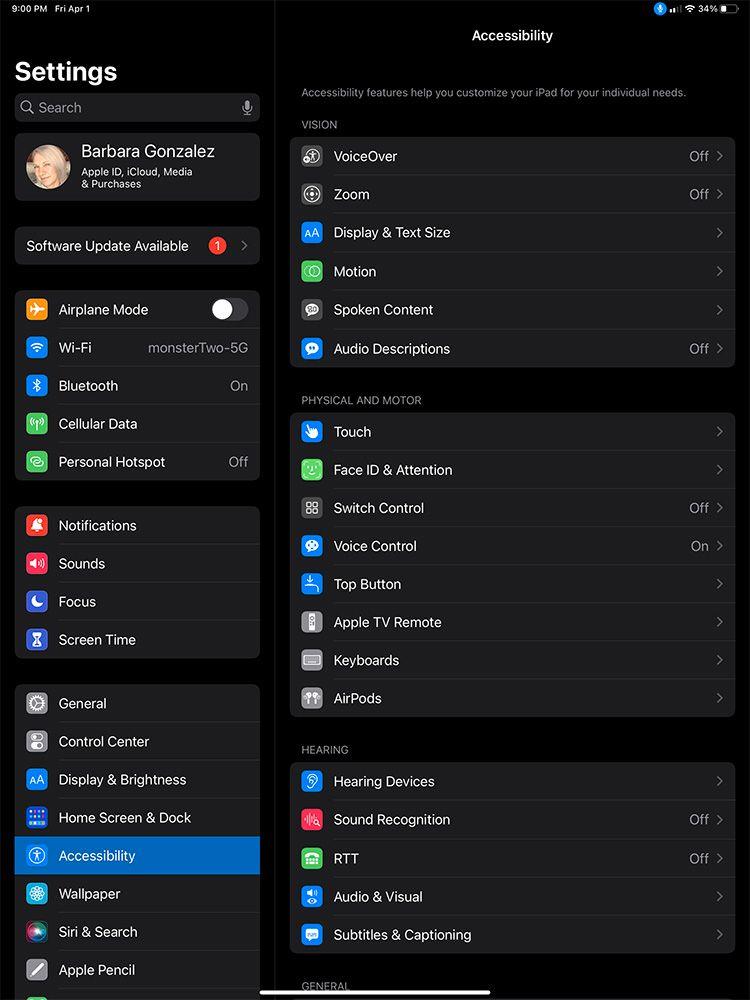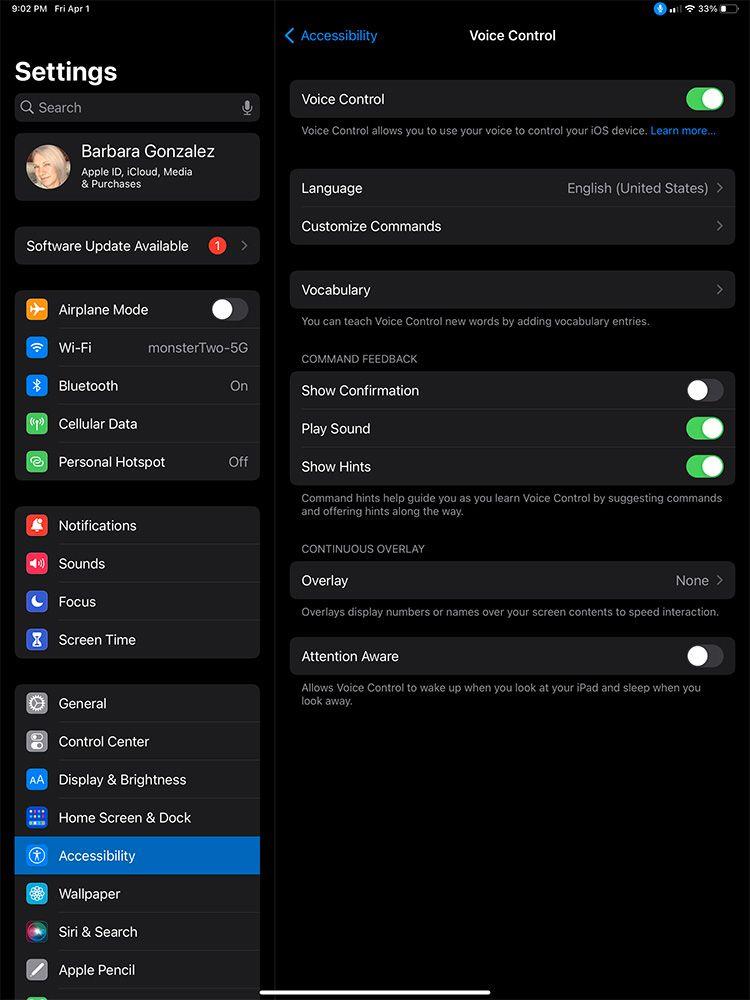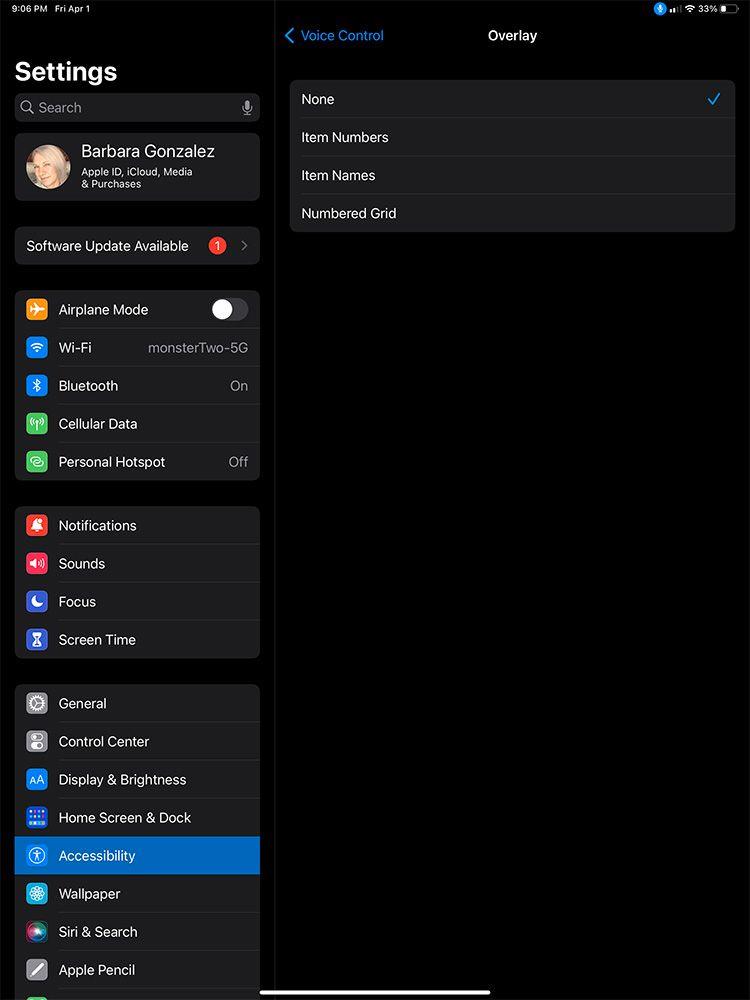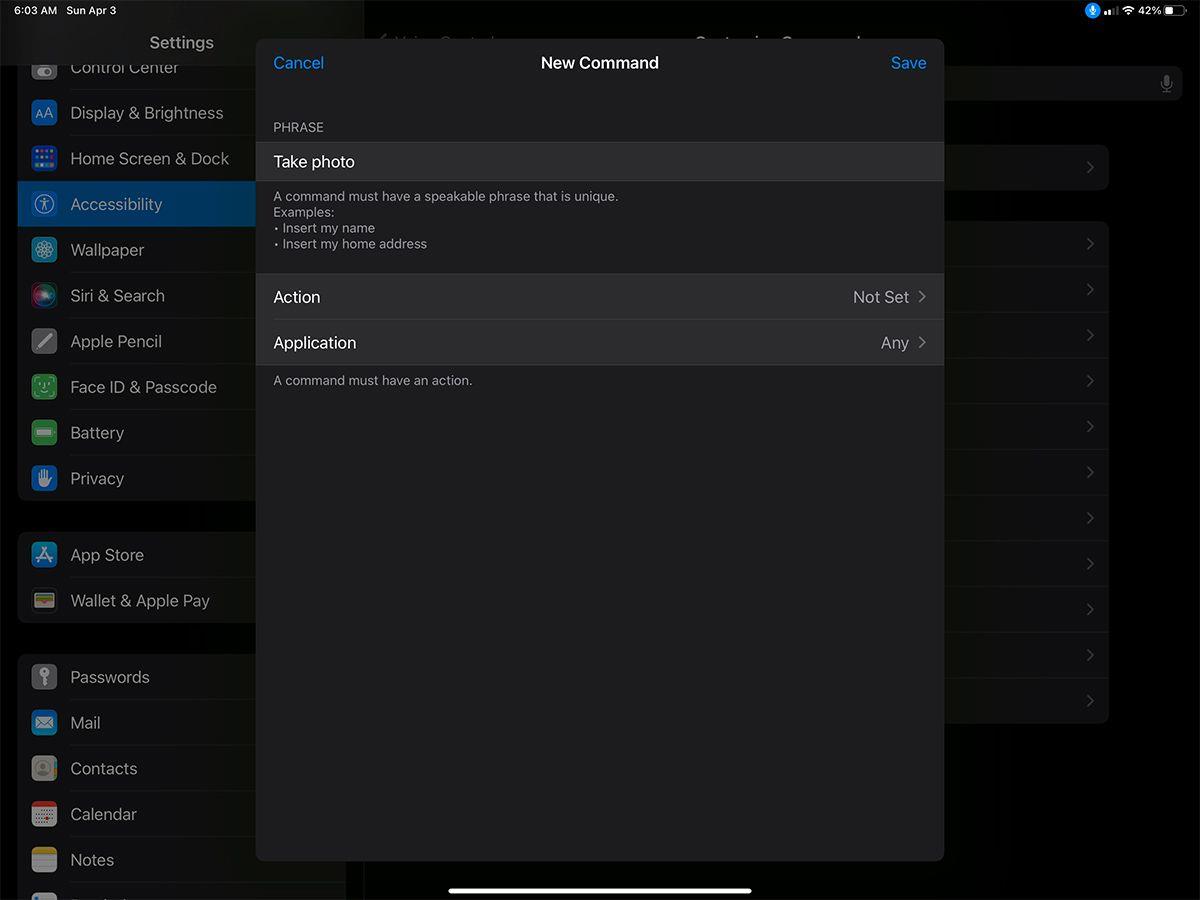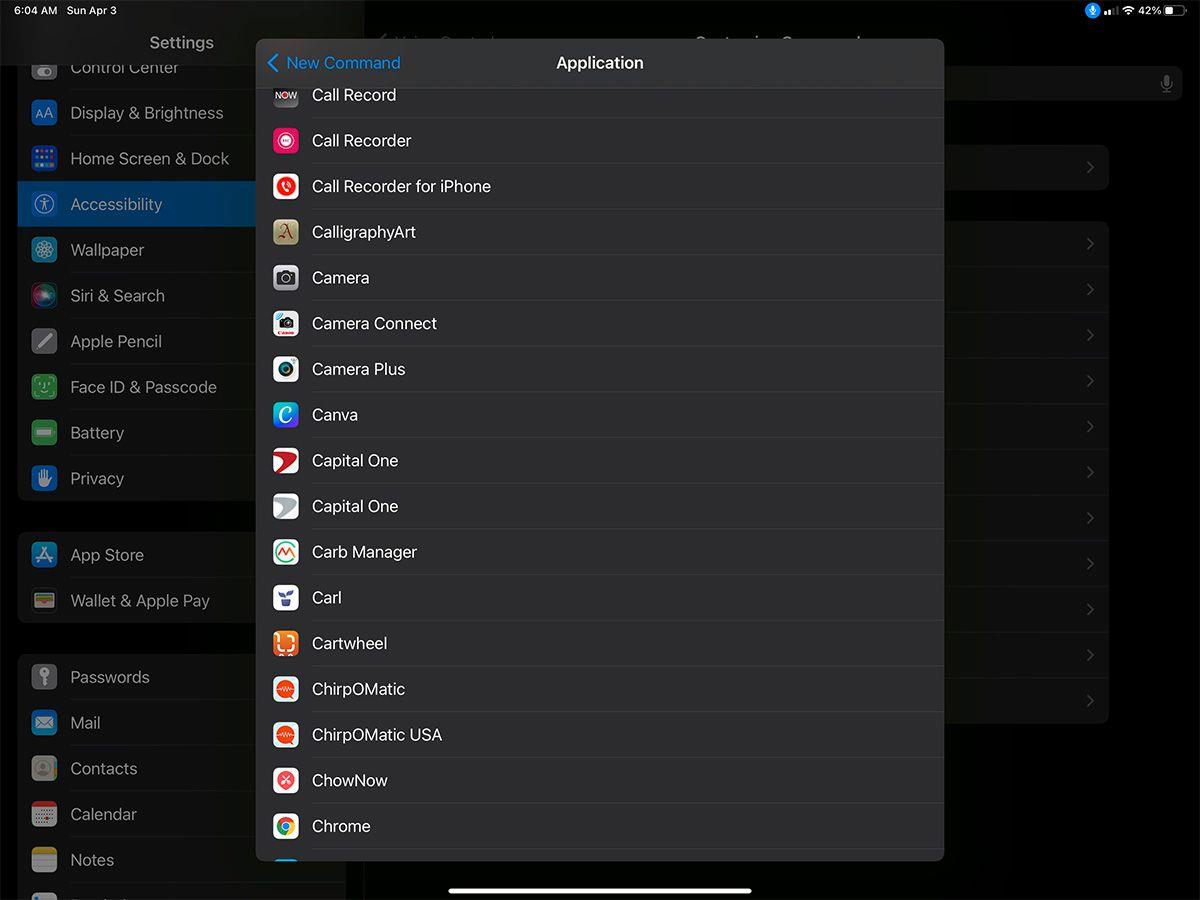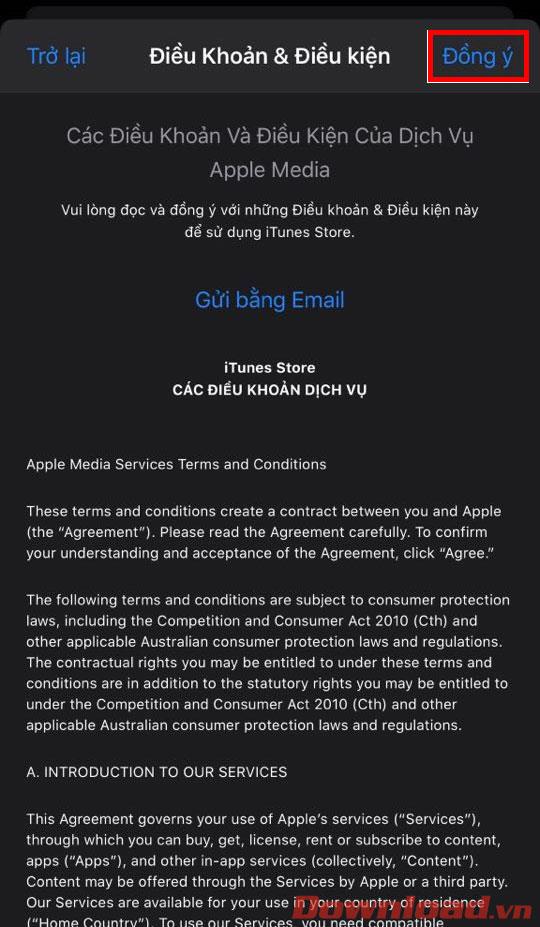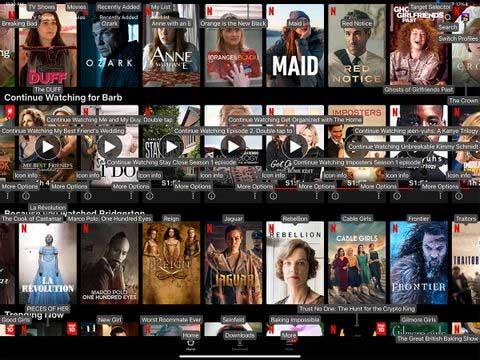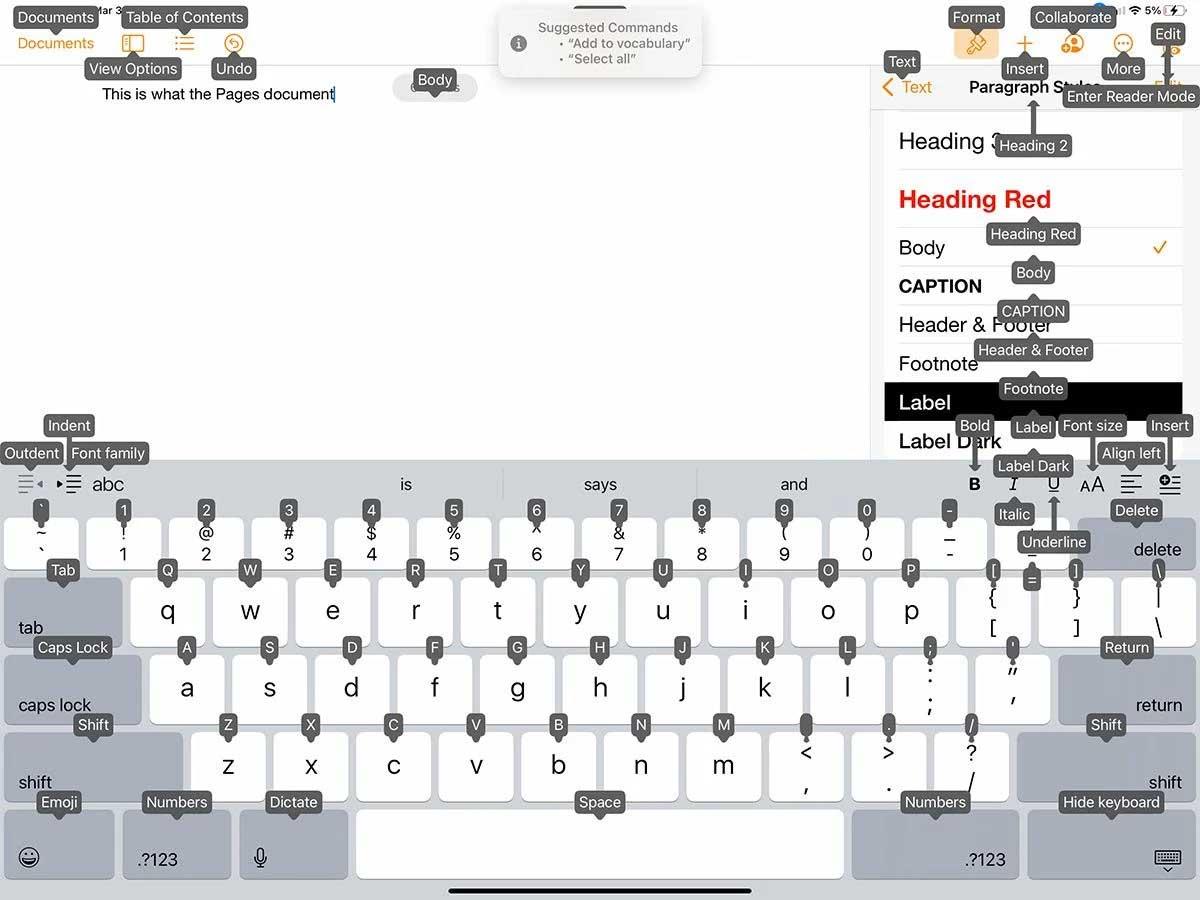Funkcia hlasového ovládania vám pomôže ľahko ovládať váš iPad bez toho, aby ste museli zdvíhať ruky. Tu je niekoľko tipov na ovládanie iPadu hlasom, ktoré potrebujete vedieť .

Hlasové ovládanie je užitočné nastavenie na iPade. Vďaka nemu môžete svoj iPad ovládať hlasom, namiesto ťukania alebo ťahania po obrazovke. Neprekáža pri bežných dotykových operáciách na iPade a je vždy pripravený vám kedykoľvek slúžiť. Nie je potrebné povedať budiacu frázu ako „Hey Siri“.
Stačí povedať, čo chcete s iPadom robiť. Hlasové ovládanie dokáže vykonávať viac príkazov ako Siri a posúva diktovanie na vyššiu úroveň. Hlasové ovládanie si môžete úplne prispôsobiť a naučiť ho jedinečnú slovnú zásobu, ako sú názvy spoločností a žargón, ktorý sa používa, ale ešte nie je v slovníku.
Ako nastaviť a prispôsobiť hlasové ovládanie
Pred spustením sa uistite, že váš iPad používa aspoň iPadOS 13. Hlasové ovládanie je jedným z mnohých nastavení dostupnosti od Apple, ktoré môže byť užitočné pre každého.
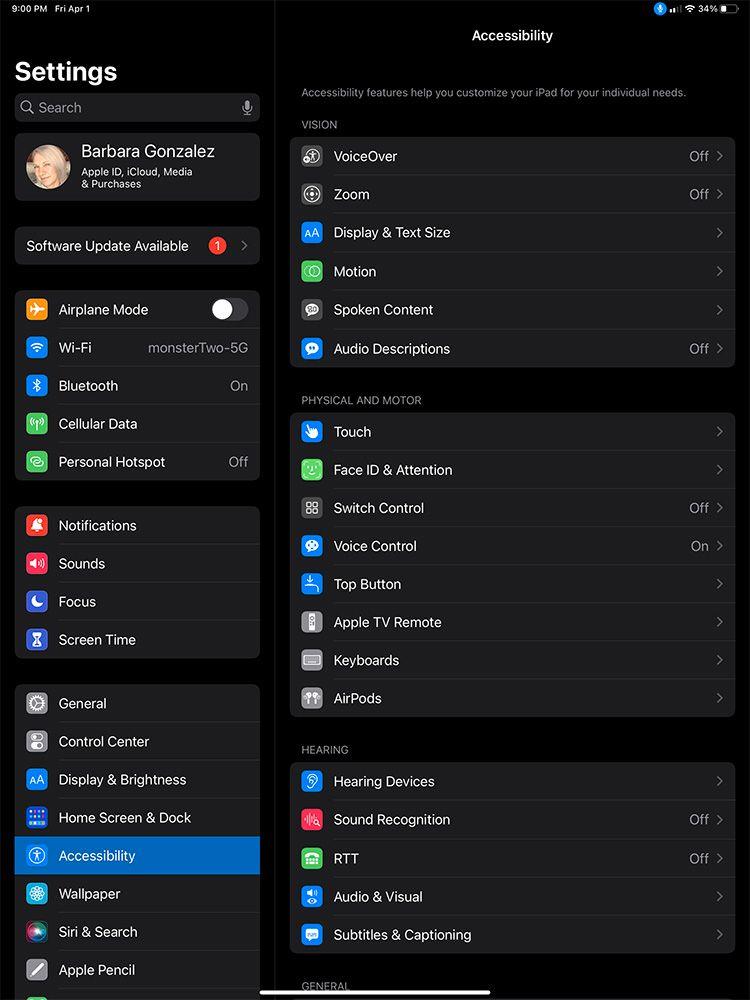
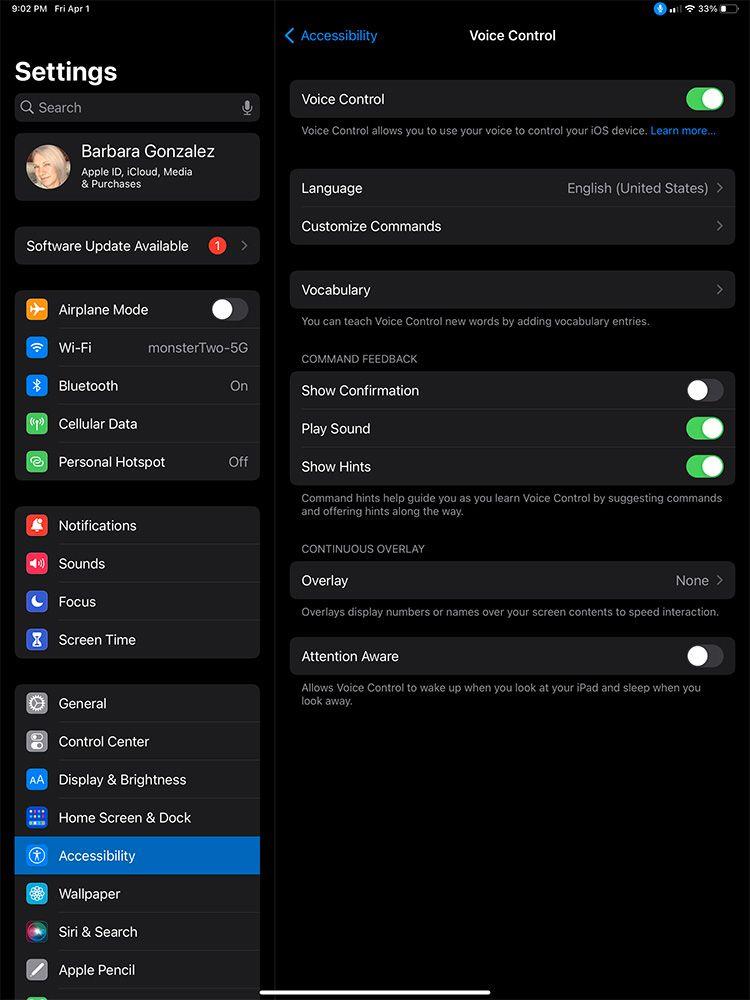
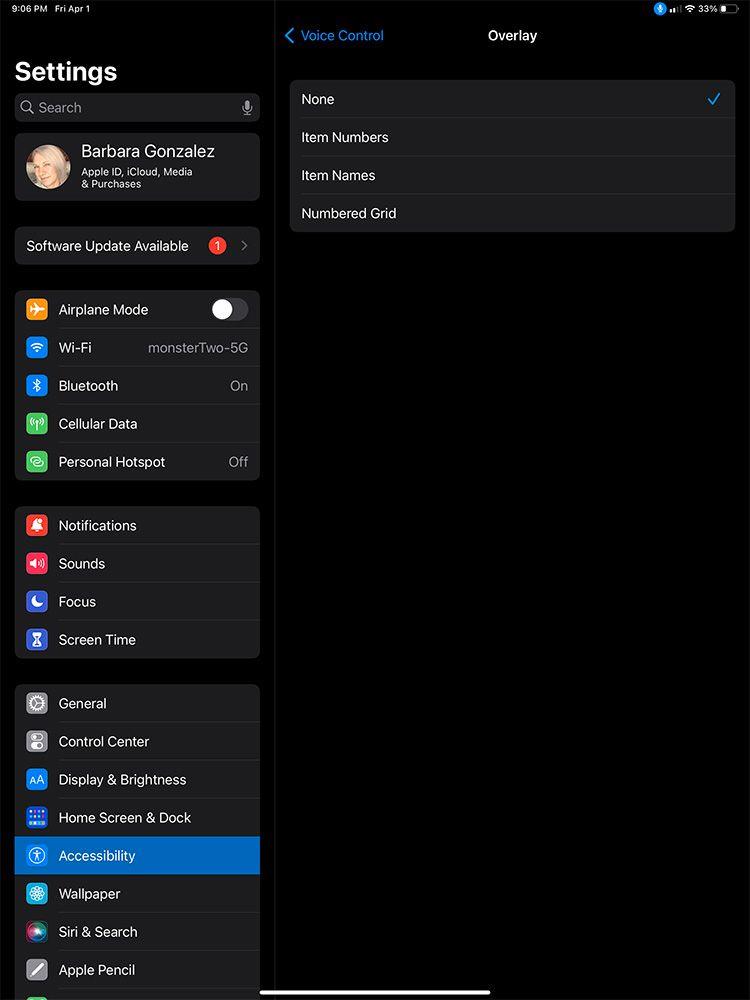
Ak chcete nastaviť ovládanie iPadu hlasom, prejdite do časti Nastavenia > Prístupnosť > Ovládanie hlasom , zapnite ovládanie hlasom a vyberte položku Jazyk . Na obrazovke sa zobrazia niektoré konfiguračné nastavenia. Môžete si vybrať, či chcete prehrať zvuk, keď iPad začuje príkaz, zobraziť vizuálne potvrdenie, zapnúť Attention Aware – iPad sa rozsvieti, keď sa naň pozriete, a zaspí, keď odvrátite pohľad.
Keď sa prvýkrát naučíte používať ovládanie hlasom , mali by ste zapnúť možnosť Zobraziť rady . Potom sa v hornej časti obrazovky objaví malá bublina s navrhovanými príkazmi súvisiacimi s tým, čo robíte.
Podponuka Prispôsobiť príkazy obsahuje zoznam všetkých príkazov zoradených podľa kategórií, ako napríklad Základná navigácia , Prekrytia a Diktovanie . Ak chcete obmedziť dostupné príkazy, môžete zakázať každý príkaz z príslušnej kategórie.
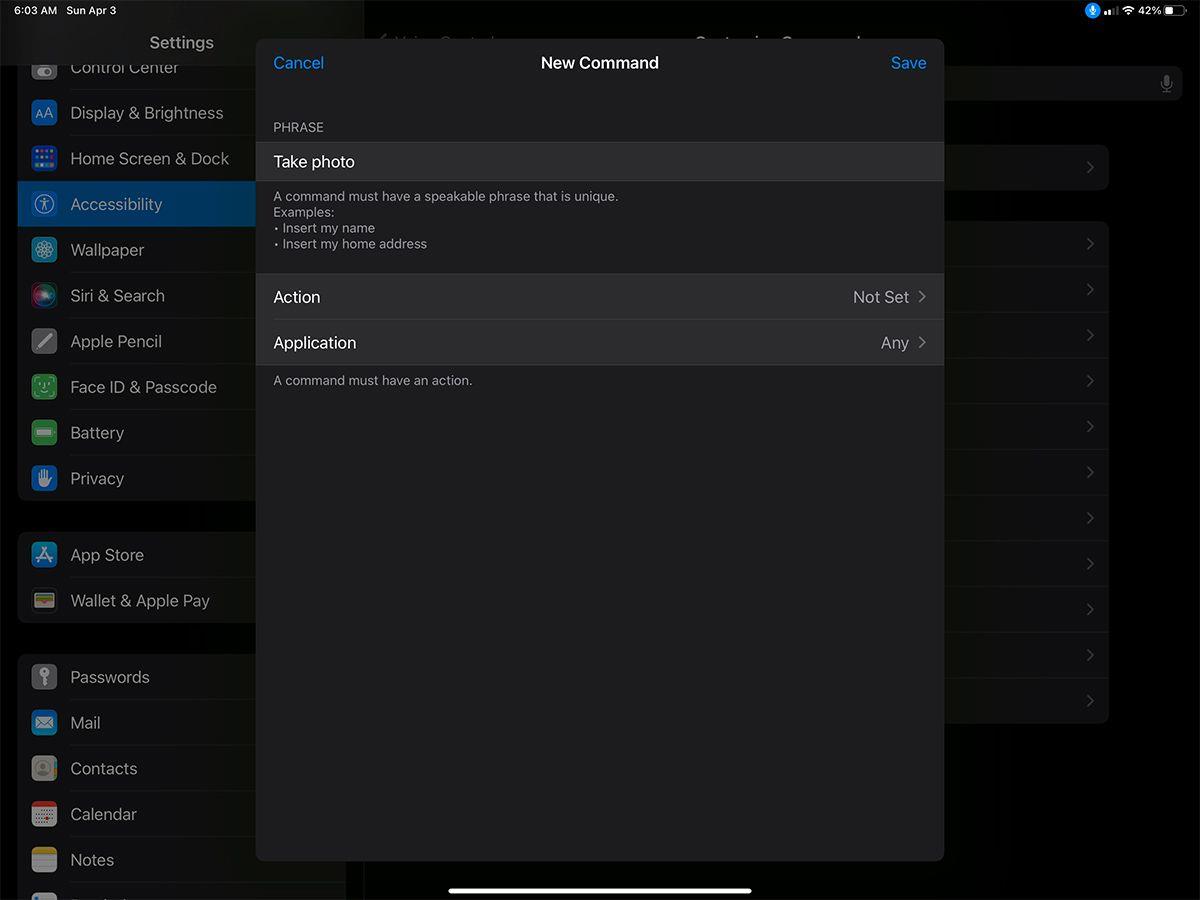
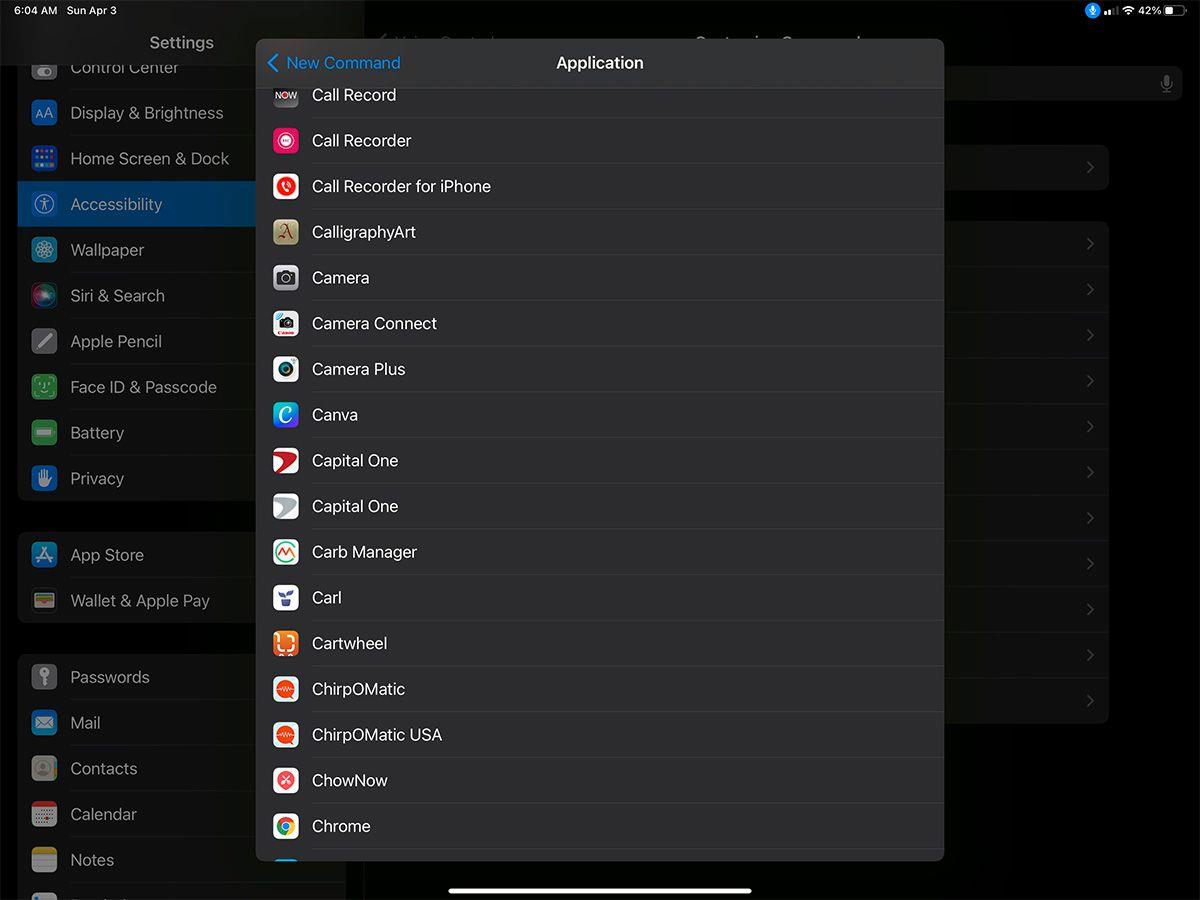
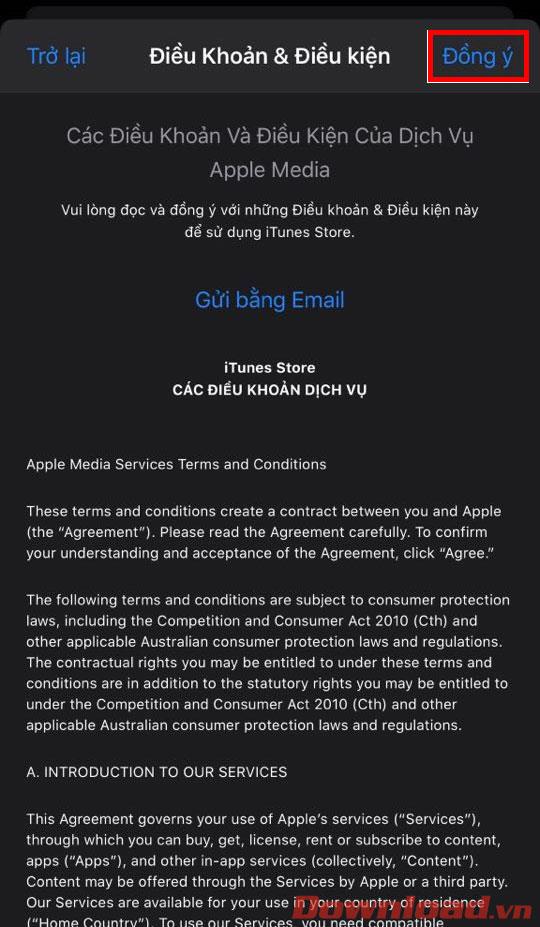
Ak nemáte určité gesto alebo akciu alebo im chcete dať iný názov, môžete vytvoriť nový príkaz, napríklad skratku na vloženie konkrétneho textu: meno, e-mail...
Môžete tiež zaznamenať typ gesta a vybrať, ktoré aplikácie ich môžu použiť.
Zoznam príkazov na ovládanie iPadu hlasom
„Choď domov“ (prejde na domovskú obrazovku)
„Späť“ (prejde na predchádzajúcu obrazovku)
„Otvoriť [názov aplikácie]“
„Potiahnuť doľava“, „Potiahnuť doprava“ – Potiahnuť doľava, potiahnuť doprava
„Posunúť nahor, " "Posuňte sa nadol" - Posuňte sa nahor, posuňte sa nadol
"Urobiť snímku obrazovky" - Urobte snímku obrazovky
"Zvýšiť hlasitosť", "Znížiť hlasitosť" - Zvýšiť/znížiť hlasitosť
"Reštartovať zariadenie" - Reštartovať zariadenie
"Uskutočniť tiesňové volanie" - Núdzový hovor
Keď vyberiete niečo na obrazovke, môžete vysloviť príslušné meno alebo číslo, ale hlasové ovládanie reaguje lepšie, keď poviete „Ťuknite na (meno alebo číslo). Ak chcete na niečo klepnúť dvakrát, povedzte „Dvojité klepnutie“.
„Ťuknite a podržte“ vám umožňuje presunúť položku alebo môžete použiť „Pretiahnuť túto položku“ a „Položiť túto položku“.
Ako používať prekrytie obrazovky na iPade
Jednou z funkcií, ktorá odlišuje hlasové ovládanie od Siri, je prekrytie obrazovky. Nálepky sú všetko, čoho sa môžete na obrazovke dotknúť. Môžete si vybrať, či chcete, aby boli položky na obrazovke označené menami, číslami, alebo či potrebujete rozdeliť obrazovku podľa regiónu číslovanou mriežkou.
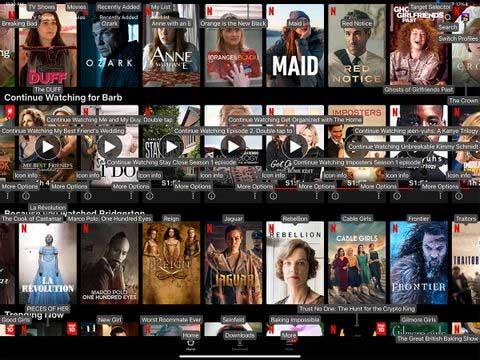
Ak povolíte túto funkciu, prekrytie sa vždy zobrazí na všetkom na obrazovke. Rozloženie môže ľahko spôsobiť neporiadok, takže je najlepšie vypnúť prekrytie obrazovky. Stále môžete používať hlasové ovládanie na zobrazenie mien alebo čísel vždy, keď niečo vyberiete na obrazovke vyslovením príkazu Zobraziť názvy položiek alebo Zobraziť čísla .
Ako používať režim čítania na iPade
Ak chcete vložiť slovo alebo frázu do textu, ktorý ste napísali, povedzte „Vložiť [x] pred/za [y].“ Ak chcete nahradiť slovo alebo frázu, povedzte: „Nahradiť [x] za [y].
Vytvorte slovo tak, že vyslovíte „tučné písmo“, „tučné [slovo/fráza].“, veľké písmená, alebo „veľké/malé písmená [slovo/výraz]“.
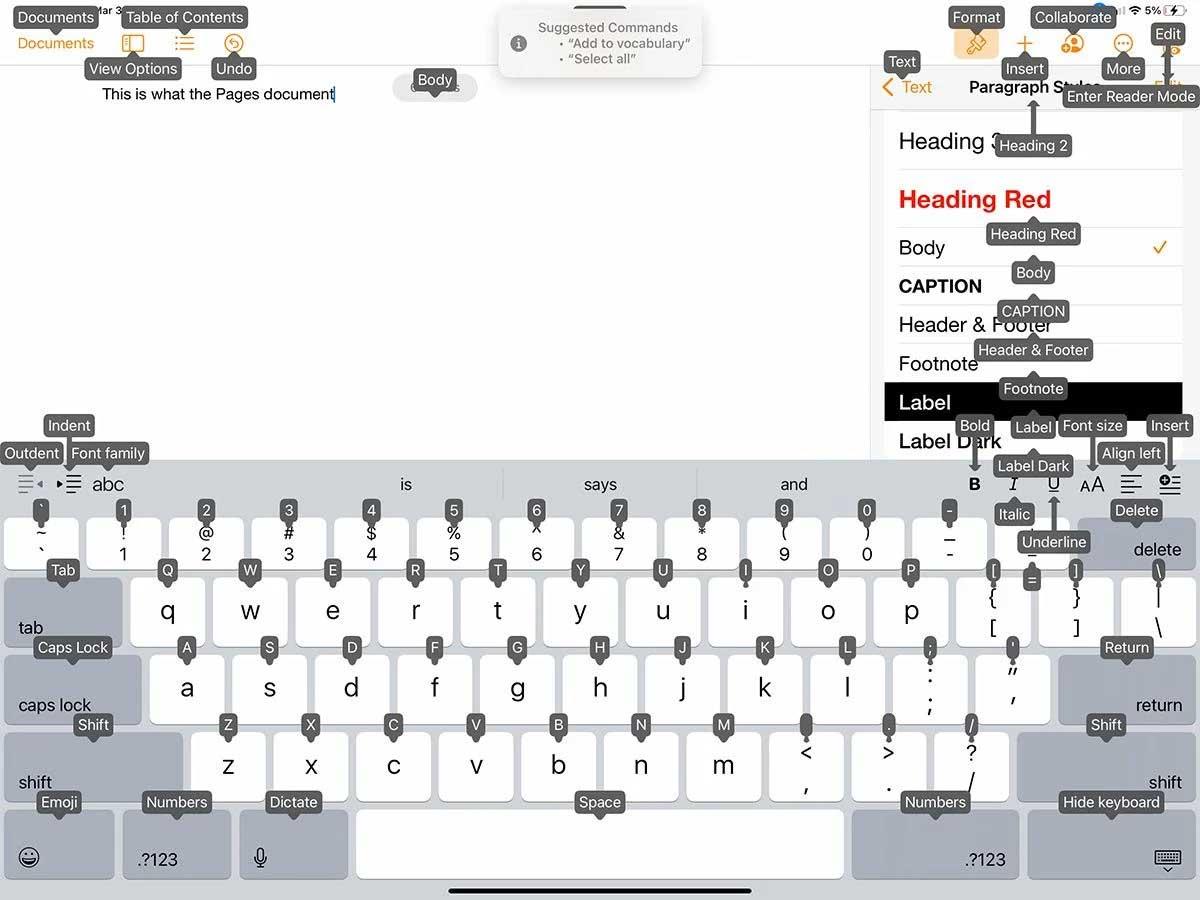
Režim diktovania funguje všade tam, kde píšete, napríklad Poznámky, Stránky alebo iný textový editor.
Tipy na plynulé ovládanie iPadu hlasom
- Vypnite Continuous Overlay, keď máte na obrazovke neustále mená alebo čísla.
- Číselné prekrytie použite, keď máte na obrazovke veľa možností, napríklad v aplikácii Mail alebo Správy, alebo keď si vyberáte film na pozeranie.
- Použite prekryvné čísla, keď sa chcete dotknúť niečoho na obrazovke, ale nepoznáte príkaz.
- Zobraziť mriežku užitočné na webovej stránke.
- Povedz Čo môžem povedať , aby sa na obrazovke zobrazili dostupné príkazy.
- Skontrolujte bublinu s návrhom a zistite, čo robiť ďalej, najmä ak váš iPad nereaguje.